يمكنك الحصول على Android M و Brillo و Cardboard وأي من المنتجات الأخرى التي تم الإعلان عنها في مؤتمر مطوري I / O في Google أمس.
أنا فقط بحاجة إلى صور Google ، وهو منتج كنت أنتظره لإنشاء طلب من مكتبة الصور المترامية الأطراف. لقد استخدمت بيكاسا لسنوات لمشاركة الصور مع العائلة ، ولكنه لم يكن مناسبًا تمامًا لنسخ الصور احتياطيًا حيث بدأت في استخدام iPhone أكثر وأقل لدي إس دي آر. لم يعجبني Google+ الذي يحاول إسقاط بيكاسا كمستودع الصور عبر الإنترنت. لكن كل ذلك تم تجاهله مع إطلاق صور Google ، وهو أمر فعال بشكل مخيف.
يعمل تطبيق صور Google عبر عدد من الأنظمة الأساسية: Android و iOS وعلى الويب. مثل تطبيقات Google Drive أو Google+ قبل ذلك ، يمكنك تعيين تطبيق صور Google للجوّال لإجراء نسخ احتياطي للصور ومقاطع الفيديو التي تلتقطها على هاتفك. مثل Drive و G + ، يوفر تطبيق Google Photos سعة تخزين مجانية غير محدودة عند اختيار إعداد الجودة العالية ، وهو ما يعني وجود صور بدقة كاملة تصل إلى 16 ميغا بكسل كحد أقصى ومقاطع فيديو عالية الدقة تصل إلى 1080 بكسل. إذا تم ضبطك على أي نوع من أنواع الضغط ، فيمكنك اختيار الأصل ، والذي يحفظ ملفات الدقة الكاملة التي ستعتمد على خطة تخزين Google لديك.
لقد كنت أستخدم تطبيق Google Photos iOS وتطبيق الويب وأشعر أخيراً بأن لديّ مقبض على مكتبة الصور الخاصة بي ، وذلك غالبًا لأنني فظيع بشأن تنظيم الصور الخاصة بي ويقوم تطبيق صور Google بالرفع الكبير عني. عندما سجلت الدخول إلى حسابي في Google ، كانت ألبوماتي القديمة من بيكاسا هناك مع جميع الصور من جهاز iPhone لأنني استخدم ميزة النسخ الاحتياطي التلقائي في تطبيق Google Drive. الآن ، يمكنني إيقاف ذلك في Google Drive واستخدام إعداد الاحتفاظ بنسخة احتياطية والمزامنة في صور Google.
في كل من تطبيقات الويب و iOS ، يحتوي تطبيق صور Google على ثلاث وجهات نظر رئيسية: المساعد والصور والمجموعات . يمكنك استخدام زر القائمة في الزاوية العلوية اليسرى للتنقل بين هذه العروض الثلاثة أو يمكنك فقط تمرير الحركات الجانبية للانتقال من واحدة إلى أخرى.
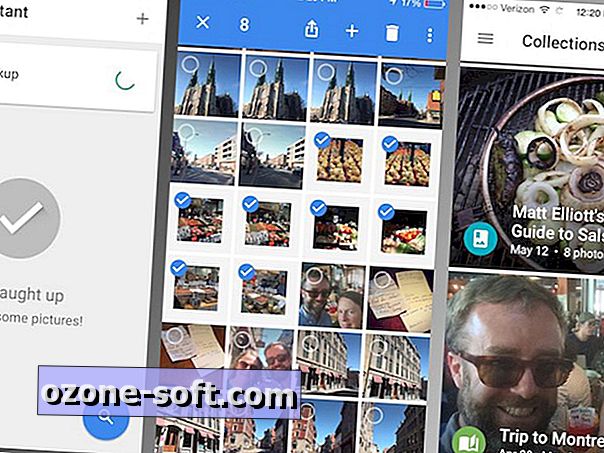
في تطبيق iOS ، يمكنك الضغط لتكبير عرض الصور للتنقل من سنة إلى أخرى. هناك أدوات التعديل الأساسية ، بما في ذلك خيار الضبط التلقائي والفلاتر.
وجهة نظر المساعد ، وفقًا لـ Google ، هي المكان الذي "ستقترح عليه أشياء جديدة تم إنشاؤها باستخدام الصور ومقاطع الفيديو ، مثل صورة مجمّعة أو قصة تستند إلى رحلة قمت بها مؤخرًا. بعد معاينة الإنشاء ، يمكنك اختيار الاحتفاظ بها وتحريرها أو تجاهلها ". المساعد لم يساعدني بعد ، فقط أخبرني بأنني جميعًا عالقة وأن ألتقط بعض الصور. أنا واثق من أنني باستخدام التطبيق أكثر ، فسيقوم المساعد بمساعدته.
يحتوي عرض المجموعات على ألبوماتك وأفلامك وقصصك. القصص هي ألبومات تعرض صورًا ومقاطع فيديو على حدٍّ سواء ، وستأخذ Google زمام المبادرة وستنشئ بعض القصص لك. يمكنك أيضًا إنشاء مشروعاتك الخاصة بإحدى الطرق الخمس التالية: Album ، و Movie ، و Story ، و Animation ، و Collage.
أكثر ما يعجبني في صور Google ، بخلاف كونها تطبيقًا خاصًا بها ولا يتم تثبيتها في Drive أو Google+ ، هي وظيفة البحث المثيرة للإعجاب ، والتي لا ينبغي أن تكون مفاجئة ، نظرًا للمطور. ويتضمن أيضًا برنامجًا للتعرف على الوجه بشكل مخيف ودقيق ، والذي أعاد كل أطفالي إلى صور الأطفال عندما بدوا أكثر شبهاً بالأطفال العاديين مقارنة بالأفراد الفعليين.
بالإضافة إلى الأشخاص ، يتيح لك تطبيق صور Google البحث عن صورتك حسب الأماكن والأشياء . تستخدم الأماكن بيانات الموقع لتجميع الصور بحيث يمكنك مشاهدة صور رحلة قمت بها دون الحاجة إلى إنشاء ألبوم لأول مرة. أكثر إثارة للإعجاب هي فئة الأشياء التي تتيح لك البحث عن صورة للغابات والطعام والملاعب والرقص وأكثر من ذلك بكثير.
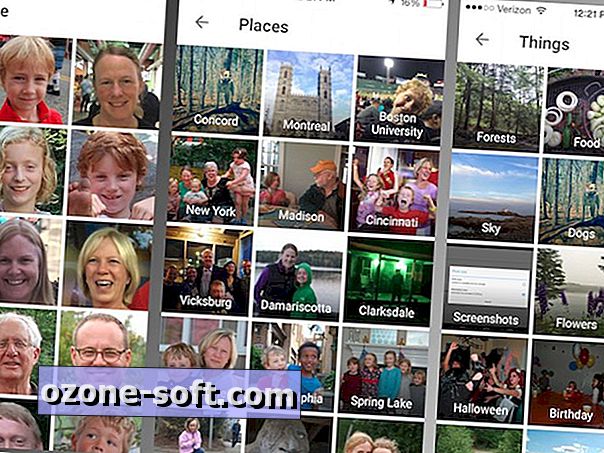
المشاركة سهلة للغاية مع صور Google أيضًا. لمشاركة مجموعة صور لا يتطلب منك أولاً إنشاء ألبوم. تحتاج ببساطة إلى تحديد مجموعة من الصور واطلب رابطًا. (واختيار الصور لا يتطلب التنصت المستمر ، وبدلاً من ذلك يمكنك النقر مع الاستمرار ثم السحب لتحديد كتلة من الصور.)
في تطبيق الويب ، انقر على زر المشاركة في الجزء العلوي عندما يكون لديك مجموعة من الصور المحددة وانقر على الحصول على رابط قابل للمشاركة . على تطبيق iOS ، حدد صورك ، وانقر فوق زر المشاركة ، ثم انقر فوق نسخ الرابط إلى الحافظة . ستتمكن بعد ذلك من لصق الرابط في بريد إلكتروني ، ولن يحتاج المتلقي إلى أي تطبيق خاص أو تسجيل الدخول لمشاهدة صورك.
لمزيد من المعلومات ، اقرأ مشاركة مدونة Google الرسمية حول الموضوع.


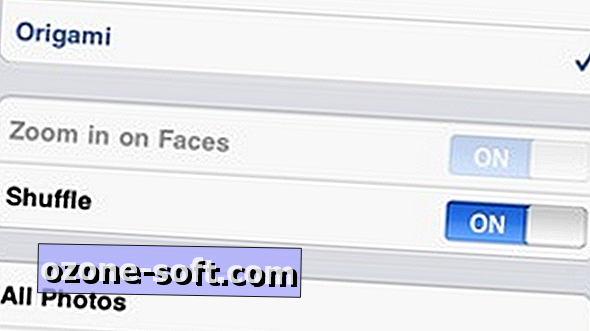









ترك تعليقك